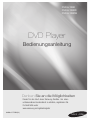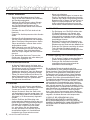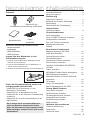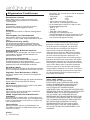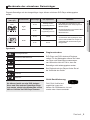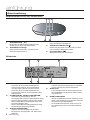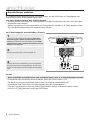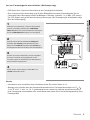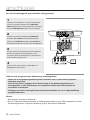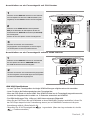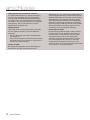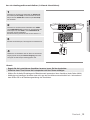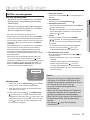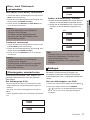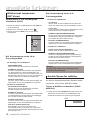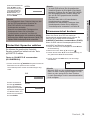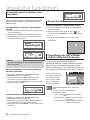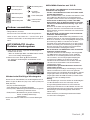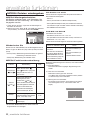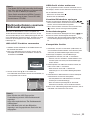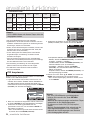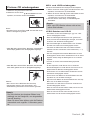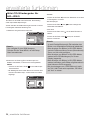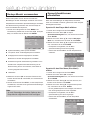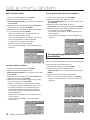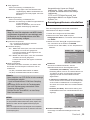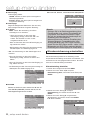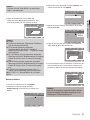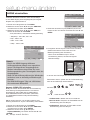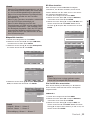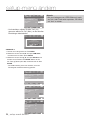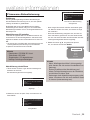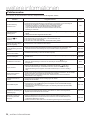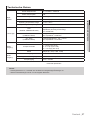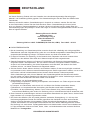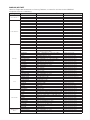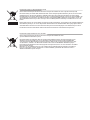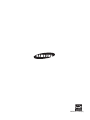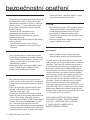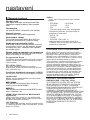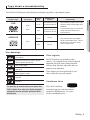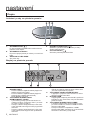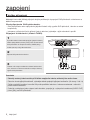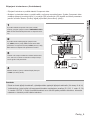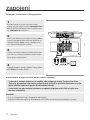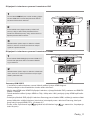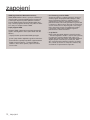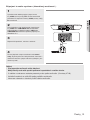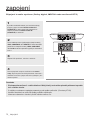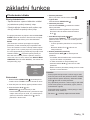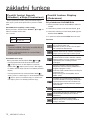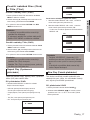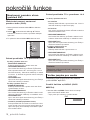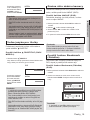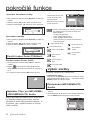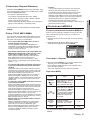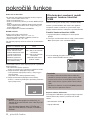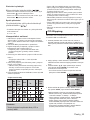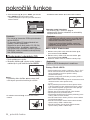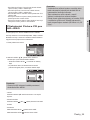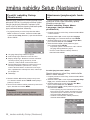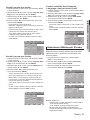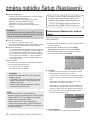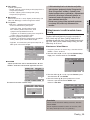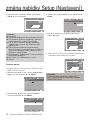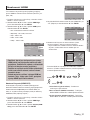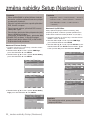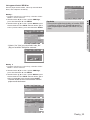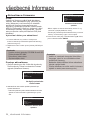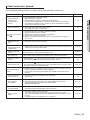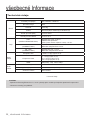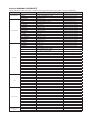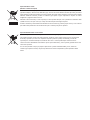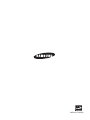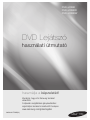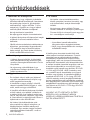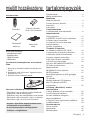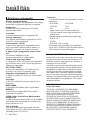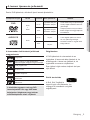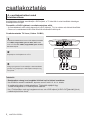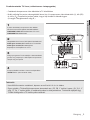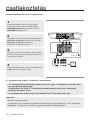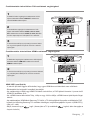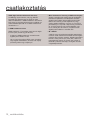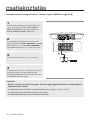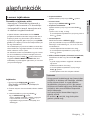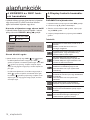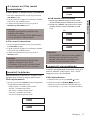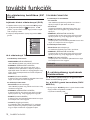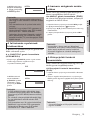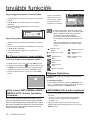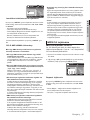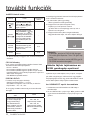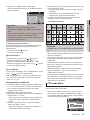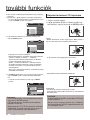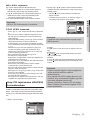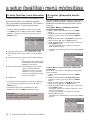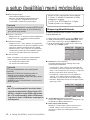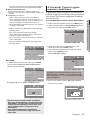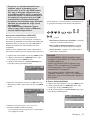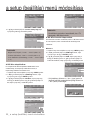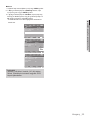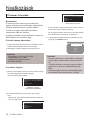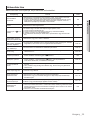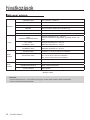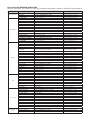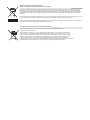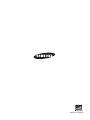Samsung DVD-H1080 Benutzerhandbuch
- Kategorie
- DVD Spieler
- Typ
- Benutzerhandbuch
Dieses Handbuch ist auch geeignet für

DVD-H1080
DVD-H1080R
DVD-H1080W
AK68-01754R(01)
Denken Sie an die Möglichkeiten
Danke für den Kauf eines Samsung Gerätes. Um einen
umfassenderen Kundendienst zu erhalten, registrieren Sie
Ihr Gerät bitte unter
www.samsung.com/global/register
DVD Player
Bedienungsanleitung

vorsichtsmaßnahmen
2_ vorsichtsmaßnahmen
1. Gerät aufstellen
- Die korrekte Betriebsspannung für den
Player ist auf dem Etikett an der Rückseite
des Gerätes angegeben.
- Platzieren Sie den Player in einem Schrank
mit ausreichend Platz zur Belüftung (7~10
cm). Die Belüftungsöffnungen an den
Gerätekomponenten dürfen nicht verdeckt
werden.
- Schieben Sie das CD-Fach nicht mit der
Hand ein.
- Stapeln Sie die Komponenten nicht überein
-
ander.
- Schalten Sie alle Komponenten aus, bevor
Sie den Player transportieren oder bewegen.
- Wenn Sie andere Komponenten an diesen
Player anschließen, müssen diese vorher
abgeschaltet werden.
- Nach Gebrauch muss die DVD aus dem
CD-Fach entnommen und der Player abge
-
schaltet werden. Dies gilt insbesondere,
wenn der Player längere Zeit nicht verwen
-
det wird.
- Der Netzstecker dient zum Trennen des
Geräts vom Stromnetz und sollte daher jed
-
erzeit leicht zugänglich sein.
2. Sicherheitshinweise
- In diesem Produkt kommt ein Laser zum
Einsatz. Bei Verwendung von Befehlen und
Einstellungen sowie bei Vorgehensweisen,
die von den Anweisungen dieses
Handbuchs abweichen, kann der Benutzer
gefährlicher Strahlung ausgesetzt werden.
- Öffnen Sie keine Gehäuse und führen Sie
keine Reparaturarbeiten selbst aus. Lassen
Sie Reparaturen stets von qualifiziertem
Fachpersonal durchführen.
3. Vorsicht
- Der Player ist nicht für den gewerblichen
Einsatz vorgesehen. Verwenden Sie dieses
Produkt nur für den privaten Bereich.
- Achten Sie darauf, dass das Gerät nicht
mit flüssigkeiten bespritzt werden kann. Auf
dem Gerät dürfen daher keine Behälter mit
flüssigkeit (z, B. Blumensaven) abgestellt
werden.
- Äußere Einflüsse wie Blitzschlag oder
elektrostatische Aufladung können den nor
-
malen Betrieb das Players beeinträchtigen.
Schalten Sie in diesem Fall den Player
mit der Taste POWER aus und wieder
ein, oder ziehen Sie den Netzstecker
aus der Steckdose und stecken Sie ihn
anschließend wieder ein. Anschließend
funktioniert der Player wieder normal.
- Wenn bei plötzlichen
Temperaturveränderungen im Inneren des
Players Feuchtigkeit kondensiert, kann die
Funktion des Players beeinträchtigt werden.
Bewahren Sie in diesem Fall den Player so
lange bei Zimmertemperatur auf, bis das
Innere vollständig getrocknet ist und das
Gerät wieder normal betrieben werden kann.
4. CDs/DVDs
- Zur Reinigung von CDs/DVDs dürfen kein
CD-Reinigungsspray, kein Benzol, kein
Verdünner und keine anderen flüchtigen
Lösungsmittel verwendet werden, da diese
Substanzen die Oberfläche von CDs/DVDs
beschädigen könnten.
- Berühren Sie niemals die Datenseite von
CDs/DVDs. Fassen Sie CDs/DVDs an den
Rändern oder am Rand und dem Mittelloch an.
- Entfernen Sie Schmutz vorsichtig mit einem
Tuch. Wischen Sie dabei niemals mit
Vorwärts- und Rückwärtsbewegungen über
CDs/DVDs.
5. Entsorgung und Umweltschutz
- Die in diesem Produkt verwendete Batterie
enthält umweltschädliche Chemikalien.
- Entsorgen Sie die Batterien deshalb
umweltgerecht und entsprechend der
behördlichen Bestimmungen.
Die zu diesem Benutzerhandbuch gehörige
Produkteinheit ist unter geistigen Eigentumsrechten
Dritter lizenziert. Diese Lizenz beschränkt sich auf
die private, nicht gewerbliche Verwendung durch
Endbenutzer und auf die in dieser Lizenz enthalte
-
nen Inhalte. Die gewerbliche Verwendung ist nicht
gestattet. Die Lizenz gilt ausschließlich für diese
Produkteinheit und umfasst keine unlizenzierten oder
den Normen ISO/IEC 11172-3 oder ISO/IEC 13818-3
entsprechenden Produkteinheiten oder Verfahren,
die zusammen mit dieser Produkteinheit verwendet
oder verkauft werden. Die Lizenz gilt lediglich für die
Verwendung dieser Produkteinheit zum Kodieren und/
oder Dekodieren von Audiodateien, die den Normen
ISO/IEC 11172-3 oder ISO/IEC 13818-3 entspre
-
chen. Unter dieser Lizenz werden keine Rechte an
Leistungsmerkmalen und Funktionen von Produkten
vergeben, die diesen Normen nicht entsprechen.
VORSICHT: BEI VERWENDUNG VON
BEFEHLEN UND EINSTELLUNGEN SOWIE
BEI VORGEHENSWEISEN, DIE VON DIESEM
HANDBUCH ABWEICHEN, KANN DER BENUTZER
GEFÄHRLICHER STRAHLUNG AUSGESETZT
WERDEN.

Deutsch _3
bevor sie beginnen
inhaltsverzeichnis
Fernbedienung
Benutzerhand-buch
Video-/
Audiokabel
Vorsichtsmaßnahmen . . . . . . . . . . . . . . . . . . . . . . .2
Bevor Sie beginnen . . . . . . . . . . . . . . . . . . . . . . . .3
Einführung
Allgemeine Funktionen . . . . . . . . . . . . . . . . . . . . . .4
Merkmale der einzelnen Datenträger . . . . . . . . . . .
5
Beschreibung . . . . . . . . . . . . . . . . . . . . . . . . . . . . .
6
Überblick über die Fernbedienung . . . . . . . . . . . . .
7
Anschlüsse
Anschlüsse wählen . . . . . . . . . . . . . . . . . . . . . . . . .8
Grundfunktionen
DVDs wiedergeben . . . . . . . . . . . . . . . . . . . . . . .15
Such- und SKIP-Funktionen verwenden . . . . . . .
16
Anzeigefunktion verwenden . . . . . . . . . . . . . . . . .
16
Disc- und Titelmenü verwenden . . . . . . . . . . . . . .
17
Wiedergabe wiederholen . . . . . . . . . . . . . . . . . . .
17
Zeitlupe . . . . . . . . . . . . . . . . . . . . . . . . . . . . . . . . .
17
Erweiterte Funktionen
Bildformat anpassen (EZ VIEW) . . . . . . . . . . . . . .18
Audio-Sprache wählen . . . . . . . . . . . . . . . . . . . . .
18
Untertitel-Sprache wählen . . . . . . . . . . . . . . . . . . .
19
Kamerawinkel ändern . . . . . . . . . . . . . . . . . . . . . .
19
Lesezeichen-Funktion verwenden . . . . . . . . . . . . .
20
Zoom-Funktion verwenden . . . . . . . . . . . . . . . . . .
20
Clip-Menü für MP3/WMA/JPEG/MPEG4/
CD Audio . . . . . . . . . . . . . . . . . . . . . . . . . . . . . . . .
20
Ordner auswählen . . . . . . . . . . . . . . . . . . . . . . . . .
21
MP3/WMA/CD Audio-Dateien wiedergeben . . . . .
21
MPEG4-Dateien wiedergeben . . . . . . . . . . . . . . . .
22
Multimedia-Dateien von einem USB-Gerät
abspielenre. . . . . . . . . . . . . . . . . . . . . . . . . . . . . . .
23
CD kopieren . . . . . . . . . . . . . . . . . . . . . . . . . . . . .
24
Picture CD wiedergeben . . . . . . . . . . . . . . . . . . . .
25
Bild-CD-Wiedergabe für HD-JPEG . . . . . . . . . . . .
26
Setup-Menü ändern
Setup-Menü verwenden . . . . . . . . . . . . . . . . . . . .27
Sprachfunktionen einstellen . . . . . . . . . . . . . . . . .
27
Tonwiedergabeoptionen einstellen . . . . . . . . . . . .
28
Anzeigeoptionen einstellen . . . . . . . . . . . . . . . . . .
29
Kindersicherung einstellen . . . . . . . . . . . . . . . . . .
30
HDMI einstellen . . . . . . . . . . . . . . . . . . . . . . . . . . .32
Weitere Informationen
Firmware-Aktualisierung . . . . . . . . . . . . . . . . . . . .35
Fehlersuche . . . . . . . . . . . . . . . . . . . . . . . . . . . . . .36
Technische Daten . . . . . . . . . . . . . . . . . . . . . . . . .
37
Zubehör
- Der in diesem Gerät verwendete Akku kann
nicht vom Benutzer ausgetauscht werden.
- Wenn Sie Informationen zum Austausch dieses
Akkus benötigen, wenden Sie sich bitte an den
Kundendienst.
Das nicht im Lieferumfang enthaltene Zubehör :
Component-Kabel.
Koaxialkabel.
HDMI-HDMI kabel.
HDMI-DVI Kabel.
•
•
•
•
Legen Sie die Batterien in die
Fernbedienung ein.
Falls die Fernbedienung nicht ord-
nungsgemäß funktioniert
- Überprüfen Sie die Ausrichtung (+/-) der
Batteriepole (Trockenzelle)
- Überprüfen Sie, ob die Batterien leer sind.
- Überprüfen Sie, ob der Sensor der Fernbedienung
verdeckt ist.
- Überprüfen Sie, ob sich Leuchtstofflampen in der
Nähe befinden.
Batterien für die
Fernbedienung (Größe AAA)
1. Entfernen Sie die Abdeckung des Batteriefachs auf der
Rückseite der Fernbedienung.
2. Legen Sie zwei AAA-Batterien ein. Die Batteriepole (+/-)
müssen korrekt ausgerichtet sein.
3. Schieben Sie die Abdeckung wieder auf die Fernbedienung.

einführung
4_ einführung
Exzellenter Sound
Dolby Digital, eine von Dolby Laboratories ent-
wickelte Technologie, garantiert eine kristallklare
Tonwiedergabe.
Bildschirm
Filme können sowohl im normalen als auch im
Breitbild-Format wiedergegeben werden.
Zeitlupe
Wichtige Szenen können in Zeitlupe wiedergegeben
werden.
Wiedergabe im 1080p-Modus
Herkömmliche DVDs werden zur Wiedergabe auf
Fernseher, die den 1080p- Modus unterstützen, hochs
-
kaliert
.
Kindersicherung (DVD)
Durch Wahl eines geeigneten Sicherheitsniveaus
der Kindersicherung kann der Benutzer verhindern,
dass Kinder jugendgefährdende Filme auf dem Gerät
abspielen.
Verschiedene Bildschirmmenü-
Funktionen
Sie können bei der Wiedergabe von Filmen zwischen
verschiedenen Sprachen (Audio/Untertitel) und
Kamerawinkeln wählen.
Progressive Abtastung
Bei der progressiven Abtastung wird im Vergleich
zur Bilderzeugung mit dem herkömmlichen
Zeilensprungverfahren die doppelte Anzahl an Zeilen
abgetastet und somit die Bildqualität verbessert.
EZ VIEW (DVD)
Mit Easy View kann das Bild an das Bildseitenverhältnis
Ihres Fernsehgeräts angepasst werden (16:9 oder 4:3).
Digitaler Foto-Betrachter (JPEG)
Sie können digitale Fotos auf dem Fernsehgerät wie-
dergeben.
Wiederholen
Sie können ein Musikstück oder Film einfach wiederholen
lassen, indem Sie die Taste REPEAT drücken.
MP3/WMA
Mit diesem Gerät können DVDs mit MP3- oder WMA-
Dateien wiedergegeben werden.
MPEG4
Diese Funktion dient der Wiedergabe von MPEG4-
Daten innerhalb einer AVI-Datei.
HDMI (High Definition Multimedia
Interface)
Über HDMI werden digitale Audio- und Videodaten ohne
Wandlung direkt vom DVD-Player zum Fernsehgerät über
-
tragen. Da keine Wandlung erforderlich ist, ergeben sich
keine Qualitätsverluste
.
CD kopieren
Mit dieser Funktion können Sie Audiodateien von
CD imMP3-Format auf ein USB-Gerät kopieren. (Nur
Audio-CD (CD-DA)).
Hinweis
- Datenträger, die nicht auf diesem Player abgespielt
werden können.
• DVD-ROM • DVD-RAM
• CD-ROM • CDV
• CDI • CVD
• Super Audio CD (außer CD-Layer)
• Bei CDGs nur Tonwiedergabe (kein Bild).
- Ob die Wiedergabe möglich ist, hängt von den
Aufnahmebedingungen ab.
• DVD-R, +R
• CD-RW
• DVD+RW, -RW (V-Modus)
- Abhängig von Datenträgertyp und
Aufnahmebedingungen können bestimmte CD-Rs,
CD-RWs und DVD-Rs möglicherweise nicht auf
dem Gerät wiedergegeben werden.
Kopierschutz
Viele DVD sind durch Kodierung gegen Kopieren
geschützt. Deshalb sollten Sie den DVD-Player
nur direkt an das Fernsehgerät, und nicht über
den Videorekorder anschließen. Bei DVDs mit
Kopierschutz erzeugt die Wiedergabe über
Videorekorder ein verzerrtes Bild. Dieses Produkt
verwendet Technologien zum Urheberrechtsschutz,
die durch Verfahrensansprüche bestimmter US-
Patente und sonstiger Rechte zum Schutz geistigen
Eigentums der Macrovision Corporation und anderer
Rechteinhaber geschützt sind. Der Gebrauch dieser
Technologien im Rahmen des Urheberrechtsschutzes
muss von der Macrovision Corporation genehmigt
werden und gilt nur für den privaten oder anderen
eingeschränkten Gebrauch, es sei denn, es liegt eine
spezielle Genehmigung der Macrovision Corporation
vor. Nachentwicklung (Reverse Engineering) und
Demontage sind verboten.
PROGRESSIVE SCAN OUTPUTS
(576p, 720p, 1080p)
WIEDERGABE MIT PROGRESSIVER
ABTASTRATE (576p) “DER BENUTZER WIRD
DARAUF HINGEWIESEN, DASS NICHT ALLE
HOCHAUFLÖSENDEN FERNSEHGERÄTE
VOLLSTÄNDIG MIT DIESEM PRODUKT
KOMPATIBEL SIND, UND DASS ES DAHER BEI DER
WIEDERGABE ZUM AUFTRETEN VON ARTEFAKTEN
KOMMEN KANN. FALLS BEI DEN MODELLEN
576, 720 ODER 1080 PROBLEME BEI DER
WIEDERGABE MIT PROGRESSIVER ABTASTUNG
AUFTRETEN, WIRD EMPFOHLEN, DIE AUSGABE
AUF “STANDARD DEFINITION” UMZUSCHALTEN.
BEI FRAGEN ZUR KOMPATIBILITÄT IHRES
FERNSEHGERÄTES MIT DEN DVD-PLAYER-
MODELLEN 576p, 720p UND 1080p WENDEN
SIE SICH BITTE AN DEN KUNDENDIENST VON
SAMSUNG.”
Allgemeine Funktionen

Deutsch _5
● EINFÜHRUNG
Folgende Datenträger mit den dazugehörigen Logos können mit diesem DVD-Player wiedergegeben
werden:
Symbole
DVD-Regionalcodes
PAL-Fernsehsystem in Großbritannien,
Frankreich, Deutschland etc.
Dolby Digital-Ton
Stereoaufnahme
Digital Audio disc
DTS-Disc
MP3-Disc
Merkmale der einzelnen Datenträger
Datenträger
(mit Logo)
Aufnahmearten
Abmessungen
max. Spieldauer Merkmale
DVD
Audio
+
Video
12 Cm
Einseitig 240 min
Doppelseitig 480 min
- DVD bietet hervorragende Ton- und
Bildwiedergabe durch Dolby Digital und
MPEG2-System.
- Einfache Einstellung verschiedener Bild-
und Audiofunktionen über
Bildschirmmenü.
8 Cm
Einseitig 80 min
Doppelseitig 160 min
AUDIO-CD
Audio
12 Cm 74 min.
- CD-Aufnahme über Digitalsignal, daher
bessere Audioqualität und weniger ver
-
schleißbedingte Verschlechterung der
Klangqualität.
8 Cm 20 min.
Sie können jeweils nur eine DVD einlegen.
Wenn zwei oder mehrere Datenträger einge-
legt werden, erfolgt keine Wiedergabe und es
kann zu Schäden am DVD-Player kommen.
Regionalcodes
DVD-Player und DVDs sind nach Regionen
codiert. Für die Wiedergabe müssen die Codes
von Player und Datenträger zusammenpas-
sen. Wenn dies nicht der Fall ist, kann der
Datenträger nicht wiedergegeben werden.
Den Regionalcode des Players finden Sie auf
der Unterseite des Geräts.
DivX-Zertifizierung
DivX, DivX Certified und
zugehörige Logos sind
Marken von DivXNetworks, Inc und
werden unter Lizenz verwendet.
STEREO
~
DIGITAL
SOUND
STEREO
PAL

einführung
6_ einführung
Beschreibung
Bedienelemente an der Vorderseite
1. STANDBY/ON ( )
Bei Drücken der Taste STANDBY/ON erlischt die
Anzeige und der Player wird eingeschaltet.
2. STANDBY-Anzeige
Diese Anzeige leuchtet, wenn das Gerät an das
Stromnetz angeschlossen ist.
3. DISC-FACH
Legen Sie hier den Datenträger ein.
4. OPEN/CLOSE/STOP( )
Drücken Sie diese Taste, um das CD-Fach zu öffnen
und zu schließen/ Wiedergabe stoppen.
5. PLAY/PAUSE ( )
Wiedergabe starten oder unterbrechen.
Rückseite
1. DIGITALE AUDIO-AUSGÄNGE
- Verwenden Sie ein koaxiales Digitalkabel zum
Anschluss des Geräts an einen A/V-Verstärker
mit Dolby Digital-, MPEG2- oder DTS-Decoder.
- Verwenden Sie ein koaxiales Digitalkabel zum
Anschluss des Geräts an einen kompatiblen Dolby
Digital-Receiver.
2. COMPONENT VIDEO-AUSGÄNGE
- Verwenden Sie diese Ausgänge, wenn Ihr
Fernsehgerät über Component Video-Eingänge verfügt.
Diese Anschlüsse verarbeiten PR, PB und Y-Signale.
- Wenn im Setup-Menü P-SCAN gewählt wurde, ist die
Progressive Abtastung aktiv.
- Wenn im Setup-Menü I-SCAN gewählt wurde, erfolgt
die Abtastung im Zeilensprungverfahren.
3. AUDIO-AUSGÄNGE
- Verbinden Sie diese Ausgänge mit den Audio-
Eingängen des Fernsehgerätes oder Audio-/Video-
Receivers.
4. VIDEO-AUSGANG
- Verbinden Sie diesen Ausgang über ein Videokabel
mit dem Video-Eingang des Fernsehgerätes.
5. USB Host
- Zum Anschließen externer Speichergeräte wie digi-
tale Standbildkameras, MP3-Player, Memory Sticks
oder Kartenleser.
6. HDMI-AUSGANG
- Gebruik de HDMI kabel om deze aansluiting met de
HDMI of DVi-aansluiting op uw televisie te verbinden.
Dit biedt een hogere beeldkwalitteit.
- Als de HDMI-kabel verbonden wordt met ee tv die
een HDMI-uitgang heeft, zal de HDMI automatisch
werken.

Deutsch _7
● EINFÜHRUNG
Überblick über die
Fernbedienung
1. Taste DVD POWER
Zum Ein- und Ausschalten des DVD-Players.
2. Taste REPEAT
Mit dieser Taste können Titel, Kapitel, Tracks oder
Datenträger wiederholt wiedergegeben werden.
3. Taste DISC MENU
Disc-Menü anzeigen.
4. Taste BOOKMARK.
5. Die Tasten SUCHEN (
/
)
Mit diesen Tasten kann der Datenträger vorwärts/rück-
wärts durchsucht werden.
6. Taste STOP ( )
7. Taste SUBTITLE (
π)
8. Taste MENU
DVD-Player-Menü anzeigen.
9. Taste AUDIO (√)
Zur Auswahl der verschiedenen Audio-Funktionen, die vom
eingelegten Datenträger unterstützt werden.
10. Tasten ENTER /π/†,√/®
Optionen auswählen.
11. Taste INFO
Aktuellen Disc-Modus anzeigen.
12. Taste OPEN/CLOSE ( )
Disc-Fach öffnen und schließen.
13. Taste REPEAT A-B
Zur wiederholen Wiedergabe eines gewählten Abschnitts
A-B.
14. Taste USB
15. Taste PAUSE (
)
Wiedergabe unterbrechen.
16. Taste PLAY/ ( )
Wiedergabe starten.
17. Tasten SKIP (
/
)
Mit der SKIP-Taste können Sie zwischen Titeln, Kapiteln
oder Tracks springen.
18. Taste RETURN
Zum vorherigen Menü zurückkehren.
19. Taste Titelmenü (®)
20. Taste CANCEL
Menüs oder Statusanzeigen am Bildschirm ausblenden.
Hinweise
- Sehen Sie in der Bedienungsanleitung Ihres Fernsehers nach, ob das Gerät Progressive Abtastung
(P-SCAN) unterstützt.
Falls dies der Fall ist, folgen Sie den Anweisungen in der Bedienungsanleitung des Fernsehgerätes, um
die Einstellungen zur progressiven Abtastung im Menüsystem des Fernsehers vorzunehmen.
- Der HDMI-ausgang dieses Geräts kann über einen Konvertierungsadapter an die DVI-Buchse eines
Fernsehers oder eines anderen Geräts angeschlossen werden. In diesem Fall ist es erforderlich, ein
Fernsehgerät oder einen Anzeige mit einem HDCP-kompatiblen DVI-Eingang zu verwenden.
- Wenn der DVD-Player an ein Fernsehgerät oder an ein anderes Anzeigegerät angeschlossen wird, das
nich mit dem oben genannten Format kompatibel ist, wird möglicherweise kein Bild ausgegeben.
- Weitere Informationen zum HDMI-Anschluss finden Sie in der Bedienungsanleitung des Fernsehgeräts.
- Weitere Informationen zur Verwendung des Setup-Menüs finden Sie auf den Seiten 29 ~ 30.
1
2
3
4
5
8
7
6
10
9
11
12
13
14
15
16
17
18
20
19

anschlüsse
8_ anschlüsse
1
Verbinden Sie über Video-/Audiokabel die VIDEO OUT-
Anschlüsse (gelb) / AUDIO OUT-Anschlüsse (rot und
weiß) auf der Rückseite des DVD-Players mit den VIDEO
IN-Anschlüssen (gelb) / AUDIO IN-Anschlüssen (rot und
weiß) des Fernsehgerätes.
2
Schalten Sie DVD-Player und Fernsehgerät ein.
3
Drücken Sie auf der Fernbedienung des Fernsehgerätes
die Taste zur Auswahl der Eingangsquelle, bis das Video-
Signal des DVD-Players auf dem TV-Bildschirm angezeigt
wird.
Anschlüsse wählen
Im Folgenden werden Beispiele gezeigt, die demonstrieren, wie der DVD-Player an Fernsehgeräte und
andere Komponenten angeschlossen werden kann.
Vor dem Anschließen des DVD-Players
- Schalten Sie den DVD-Player, das Fernsehgerät und sonstige Komponenten stets aus, bevor Sie Kabel
anschließen oder entfernen.
- Weitere Informationen zu den Komponenten, die Sie anschließen möchten (z. B. Fernsehgeräte), finden
Sie in der Bedienungsanleitung des entsprechenden Gerätes.
An Fernsehgerät anschließen (Video)
Hinweis
- Wenn Audiokabel und Netzkabel zu nahe aneinander liegen, kann es zu Signalstörungen kommen.
- Informationen zum Anschließen eines Verstärkers finden Sie auf den Seiten 13–14.
- Die Anzahl und Lage der Anschlüsse kann je nach Fernsehgerät unterschiedlich sein.
Informationen dazu finden Sie in der Bedienungsanleitung des Fernsehgerätes.
- Falls das Fernsehgerät nur über eine Audio-Eingangsbuchse verfügt, verbinden Sie diese mit dem
[AUDIO OUT]-[links]-Anschluss (weiß) des DVD-Players.
ROT
WEISS
GELB
Audio-
kabel
Videokabel
ROT
WEISS
GELB

Deutsch _9
● ANSCHLÜSSE
An ein Fernsehgerät anschließen (Zeilensprung)
- DVD-Player über Component Video-Kabel an das Fernsehgerät anschließen.
- Eine Component Video-Verbindung sorgt für hohe Bildqualität und präzise Farbwiedergabe. Bei der
Component-Video-Übertragung werden die Bilddaten in Schwarz- und Weiß- (Y), in Blau- (P
B
) sowie in
Rot- (P
R
) Signale zerlegt und damit ein klareres Bild erzeugt. (Die Übertragung der Audiosignale erfolgt
über den Audioausgang.)
1
Verbinden Sie mit Hilfe eines Component Video-Kabels
(nicht im Lieferumfang enthalten) den
COMPONENT
VIDEO OUT-Anschluss an der Rückseite des DVD-Players
mit dem
COMPONENT IN-Anschluss am Fernsehgerät.
2
Verbinden Sie mit Hilfe der Audiokabel die AUDIO OUT-
Anschlüsse
(rot und weiß) auf der Rückseite des DVD-
Players mit den
AUDIO IN-Anschlüssen (rot und weiß) am
Fernsehgerät. Schalten Sie DVD-Player und Fernsehgerät ein.
3
Drücken Sie auf der Fernbedienung des Fernsehgerätes
die Taste zur Auswahl der Eingangsquelle, bis das
Component-Signal des DVD-Players auf dem Bildschirm
Ihres Fernsehers angezeigt wird.
4
Stellen Sie den Video-Ausgang im Setup-Menü auf
I-SCAN (siehe Seiten 29-30).
Hinweis
- Informationen zum Anschließen eines Verstärkers finden Sie auf den Seiten 13~14.
- Abhängig vom Hersteller kann der Komponentenanschluss Ihres Fernsehgerätes anstelle von “P
R
, P
B
,
Y” mit “R-Y, B-Y, Y” oder “Cr, Cb, Y” gekennzeichnet sein. Anzahl und Lage der Anschlüsse können je
nach Fernsehgerät unterschiedlich sein. Informationen dazu finden Sie in der Bedienungsanleitung Ihres
Fernsehgerätes.
ROT
BLAU
GRÜN
ROT
WEISS
Audiokabel
Component-Kabel
ROT
WEISS
ROT
BLAU
GRÜN

anschlüsse
10_ anschlüsse
An ein Fernsehgerät anschließen (Progressiv)
1
Verbinden Sie mit Hilfe eines Component Video-Kabels
(nicht im Lieferumfang enthalten) den
COMPONENT
VIDEO OUT-Anschluss an der Rückseite des DVD-Players
mit dem
COMPONENT IN-Anschluss am Fernsehgerät.
2
Verbinden Sie mit Hilfe der Audiokabel die AUDIO OUT-
Anschlüsse
(rot und weiß) auf der Rückseite des DVD-
Players mit den
AUDIO IN-Anschlüssen (rot und weiß) am
Fernsehgerät. Schalten Sie DVD-Player und Fernsehgerät ein.
3
Drücken Sie auf der Fernbedienung des Fernsehgerätes
die Taste zur Auswahl der Eingangsquelle, bis das
Component-Signal des DVD-Players auf dem Bildschirm
Ihres Fernsehers angezeigt wird.
4
Stellen Sie den Video-Ausgang im Setup-Menü auf
P-SCAN (siehe Seiten 29-30).
Videos mit progressiver Abtastung wiedergeben
- Sehen Sie in der Bedienungsanleitung Ihres Fernsehers nach, ob das Gerät Progressive
Abtastung unterstützt.
Falls dies der Fall ist, befolgen Sie die Anweisungen in der Bedienungsanleitung des
Fernsehgerätes, um die Einstellungen zur progressiven Abtastung im Menüsystem des
Fernsehers vorzunehmen.
- Abhängig von Ihrem Fernsehgerät kann die Anschlussmethode von der in obiger Abbildung
gezeigten abweichen.
Hinweis
- Was bedeutet “Progressive Abtastung”?
Bei der Progressiven Abtastung werden zur Bilderzeugung doppelt so viele Zeilen abgetastet, wie beim
Zeilensprungverfahren. Progressive Abtastung sorgt für eine bessere Bildqualität.
ROT
BLAU
GRÜN
ROT
WEISS
Audiokabel
ROT WEISS
ROT
BLAU
GRÜN
Component-Kabel

Deutsch _11
● ANSCHLÜSSE
Anschließen an ein Fernsehgerät mit DVI-Stecker
Anschließen an ein Fernsehgerät mittels HDMI-Stecker
HDMI kabel
1
Verbinden Sie den HDMI OUT-Anschluss an der Rückseite
des DVD-Spielers mit Hilfe eines HDMI-DVI-Kabels (nicht
mitgeliefert) mit dem
DVI IN-Anschluss des Fernsehgeräts.
2
Verbinden Sie die AUDIO OUT-Anschlüsse (rot und
weiß) an der Rückseite des DVD-Spielers mit Hilfe der
Audiokabel mit den
AUDIO IN-Anschlüssen (rot und weiß)
des Fernsehgeräts.
Schalten Sie den DVD-Spieler und das Fernsehgerät ein.
3
Wechseln Sie zwischen den verschiedenen
Eingangsquellen des Fernsehgeräts, bis das DVI-Signal
des DVD-Spielers auf dem Fernsehbild erscheint.
1
Verbinden Sie den HDMI OUT-Anschluss an der Rückseite
des DVD-Spielers mit Hilfe des
HDMI-HDMI-Kabels mit
dem HDMI IN-Anschluss Ihres Fernsehgeräts.
2
Wechseln Sie zwischen den verschiedenen Eingangsquellen
des Fernsehgerätes, bis das HDMI-Signal des DVD-Spielers
auf dem Fernsehbildschirm angezeigt wird.
HDMI VIDEO-Spezifikationen
- Je nach Typ Ihres Fernsehgerätes sind einige HDMI-Auflösungen möglicherweise nicht darstellbar.
- Lesen Sie hierzu die Bedienungsanleitung des Fernsehgerätes.
- Wenn der DVD-Spieler mit einem HDMI- oder HDMI-DVI-Kabel an ein Fernsehgerät angeschlossen wird,
wechselt der Ausgabemodus innerhalb von 10 Sekunden automatisch auf HDMI/DVI.
- Die HDMI-Auflösungen 720p, 1080p und 1080i bieten verbesserte Bildqualität.
- Wenn Sie den DVD-Player über ein HDMI-Kabel an einen SAMSUNG-Fernseher anschließen, können Sie
den DVD-Player bequem mit der Fernbedienung steuern (nur bei SAMSUNG-Fernsehern mit Anynet+-
Unterstützung möglich). (Siehe Seite 32-33).
- Überprüfen Sie, ob Ihr Fernsehgerät das -logo aufweist. (Wenn das Logo vorhanden ist, wird die
-Funktion unterstützt.)
ROT
WEISS
Audiokabel
ROT
WEISS
HDMI-DVI Kabel

anschlüsse
12_ anschlüsse
• HDMI (High Definition Multimedia Interface)
Die HDMI-Schnittstelle dient zur digitalen Übertragung
von Video- und Audiodaten über ein einziges Kabel.
Über die HDMI-Schnittstelle überträgt der DVD-Player
ein digitales Video- und Audiosignal zum Fernsehgerät
und erzielt so eine besonders gute Bild- und Tonqualität.
Voraussetzung: Das Fernsehgerät muss mit einem
HDMI-Eingang ausgestattet sein.
•
HDMI-Anschluss:
Über HDMI werden sowohl dekomprimierte Videodaten
als auch digitale Audiodaten (LPCM oder Bitstream)
übertragen.
-
Der DVD-Player gibt über HDMI ausschließlich digi-
tale Signale aus.
-
Wenn das Fernsehgerät nicht HDCP-kompatibel (High
Bandwidth Digital Content Protection, siehe unten) ist,
erscheint ein verrauschtes Bild.
•
Vorteile von HDMI
Bei analogen Fernsehgeräten wird am Videoeingang nor
-
malerweise ein analoges Signal zugeführt. Bei der
Wiedergabe von DVDs werden jedoch digitale Daten an
das Fernsehgerät übertragen. Deshalb ist entweder ein
Digital/Analog-Wandler im DVD-Player oder ein Analog/
Digital-Wandler im Fernsehgerät erforderlich. Bei der
Signalumwandlung verschlechtert sich die Bildqualität
aufgrund von Signalverlust und Rauschen geringfügig.
Bei Verwendung der HDMI-Schnittstelle ist keine solche
Wandlung erforderlich; das digitale Signal wird ohne
Veränderung an das Fernsehgerät übertragen.
•
Erläuterungen zu HDCP
Bei HDCP (High Bandwidth Digital Content Protection)
handelt es sich um einen digitalen Kopierschutz, mit
dem DVD-Daten vor dem Kopieren über den HDMI-
Ausgang geschützt werden. Dieser Kopierschutz
sichert eine geschützte digitale Verbindung zwischen
einer Videosignalquelle (PC, DVD usw.) und einem
Anzeigegerät (Fernsehgerät, Projektor usw.). Dazu
werden die Daten an der Videosignalquelle verschlüsselt
und verhindern so unerlaubtes Kopieren.

Deutsch _13
● ANSCHLÜSSE
An ein Audiogerät anschließen (2-Kanal-Verstärker)
1
Verbinden Sie mit Hilfe der Audiokabel die AUDIO OUT-
Anschlüsse (rot und weiß) auf der Rückseite des DVD-
Players mit den
AUDIO IN-Anschlüssen (rot und weiß)
am Verstärker.
2
Verbinden Sie mit Hilfe des/der Videokabel den VIDEO-
oder
COMPONENT OUT-Anschluss an der Rückseite des
DVD-Players mit dem
VIDEO- oder COMPONENT IN-
Anschluss des Fernsehgerätes.
Eine Beschreibung dazu finden Sie auf den Seiten 8~11.
3
Schalten Sie DVD-Player, Fernsehgerät und Verstärker ein.
4
Wählen Sie am Verstärker über die Taste zur Auswahl der
Eingangsquelle die Option
Externer Eingang, damit das
Tonsignal des DVD-Players wiedergegeben wird.
Hinweis
- Regeln Sie die Lautstärke am Verstärker herunter, bevor Sie ihn einschalten.
Plötzliche laute Töne können die Lautsprecher und Ihre Ohren schädigen.
- Wählen Sie die Audio-Einstellungen im Bildschirmmenü passend zu Ihrem Verstärker (siehe Seiten 28-29).
- Abhängig vom jeweiligen Verstärker kann die Lage der Anschlüsse unterschiedlich sein. Informationen
dazu finden Sie in der Bedienungsanleitung des Verstärkers.
ROT
WEISS
Audiokabel
ROT
WEISS
2-Kanal Stereo-Verstärker

anschlüsse
14_ anschlüsse
An ein Audiosystem anschließen (Dolby Digital-, MPEG2- oder DTS-
Verstärker)
Koaxialkabel
Dolby Digital- oder
DTS-Verstärker
1
Bei Verwendung eines Koaxialkabels (nicht im
Lieferumfang enthalten) verbinden Sie dieses mit dem
Anschluss
DIGITAL AUDIO OUT (COAXIAL) an der
Rückseite des DVD-Players mit dem Anschluss
DIGITAL
AUDIO IN (COAXIAL) am Verstärker.
2
Verbinden Sie mit Hilfe des/der Videokabel den VIDEO-
,
COMPONENT OUT- oder HDMI-OUT- Anschluss
an der Rückseite des DVD-Players mit dem
VIDEO-
,
COMPONENT IN oder DVI IN-Anschluss des
Fernsehgerätes. Eine Beschreibung dazu finden Sie auf
den Seiten 8~11.
3
Schalten Sie DVD-Player, Fernsehgerät und Verstärker ein.
4
Wählen Sie am Verstärker über die Taste zur Auswahl der
Eingangsquelle die Option
Externer Eingang, damit das
Tonsignal des DVD-Players wiedergegeben wird.
Informationen zur Auswahl des Audio-Eingangs an Ihrem
Verstärker finden Sie in dessen
Bedienungsanleitung.
Hinweis
- Regeln Sie die Lautstärke am Verstärker herunter, bevor Sie ihn einschalten. Plötzliche laute
Töne können die Lautsprecher und Ihre Ohren schädigen.
- Wählen Sie die Audio-Einstellungen im Bildschirmmenü passend zu Ihrem Verstärker (siehe Seiten 28-29).
- Abhängig vom jeweiligen Verstärker kann die Lage der Anschlüsse unterschiedlich sein.
Informationen dazu finden Sie in der Bedienungsanleitung des Verstärkers.

Deutsch _15
● GRUNDFUNKTIONEN
grundfunktionen
Wiedergabe
1. Drücken Sie die Taste OPEN/CLOSE ( ) Die STANDBY-
Anzeige erlischt, und das CD-Fach wird geöffnet.
2. Legen Sie die Disc vorsichtig mit der bedruckten Seite
nach oben in das Fach ein.
3. Drücken Sie die Taste
PLAY ( ) oder OPEN/ CLOSE
( ) m das CD-Fach zu schließen.
Wenn Sie die DVD-
Wiedergabe mit der Taste PLAY (
) unterbrechen, wird
die Wiedergabe durch nochmaliges Drücken der Taste
PLAY (
) an der Stelle, an der die Wiedergabe unter-
brochen wurde, fortgesetzt.
4. Wiedergabe beenden
Drücken Sie die Taste
STOP ( ), um die Wiedergabe zu
beenden.
6. Wiedergabe unterbrechen
Drücken Sie während der Wiedergabe die Taste PAUSE
( ) auf der Fernbedienung.
- Das Bild wird angehalten, der Ton wird ausgeschaltet.
Um die Wiedergabe fortzusetzen, drücken Sie die
Taste PLAY (
) erneut.
7. Zeitlupe
Halten Sie im Modus PAUSE die Taste SEARCH
(
/
) gedrückt, um die Wiedergabegeschwindigkeit
auf 1/2,1/4, 1/8 oder 1/16 der Normalgeschwindigkeit
einzustellen.
- Im Zeitlupenmodus erfolgt keine Tonwiedergabe.
- Drücken Sie die Taste PLAY (
) , um in den
normalen Wiedergabemodus zurückzukehren.
5. Disc entnehmen
Drücken Sie die Taste
OPEN/CLOSE ( ).
Select Menu Language
English
Français
Deutsch
Español
Italiano
Nederlands
DVDs wiedergeben
Vor der Wiedergabe
- Schalten Sie das Fernsehgerät ein, und wählen
Sie über dessen Fernbedienung den korrekten
Video-Eingang.
- Wenn Sie ein externes Audiosystem angeschlos-
sen haben, schalten Sie dieses ein, und wählen
Sie den richtigen Audio-Eingang.
Wenn Sie nach Anschließen des Players an die
Stromversorgung zum ersten Mal die Taste DVD
POWER
drücken, wird nebenstehender Bildschirm angezeigt: Wenn
Sie eine Sprache wählen möchten, drücken Sie die entspre
-
chende Taste
π/†, dann drücken Sie die Taste ENTER
(EINGABE).
(Dieser Bildschirm wird nur angezeigt, wenn Sie das Gerät
zum ersten Mal an die Stromversorgung anschließen.)
Wenn keine Sprache im Begrüßungsbildschirm gewählt
wird, können sich die Einstellungen bei jedem Ein- und
Ausschalten des Gerätes ändern. Wählen Sie die von Ihnen
bevorzugte Sprache.
Nachdem Sie eine Sprachauswahl getroffen haben, kön
-
nen Sie diese ändern, indem Sie die Taste (
) an der
Vorderseite des Gerätes mehr als 5 Sekunden lang gedrückt
halten. Dabei darf sich keine DVD im Gerät befinden. Der
Bildschirm
SELECT MENU LANGUAGE wird angezeigt,
und Sie können die Sprachauswahl ändern.
Hinweis
- Wenn sich der Player im Stoppmodus befindet
und länger als eine Minute nicht benutzt wird,
schaltet sich automatisch ein Bildschirmschoner
ein. Drücken Sie die Taste PLAY ( ),
um in den normalen Wiedergabemodus
zurückzukehren.
- Wenn sich der Player länger als 30 Minuten im
Stoppmodus befindet, wird er automatisch aus
geschaltet (automatische Abschaltfunktion).
- Wenn sich der Player länger als fünf Minuten im
Pausemodus befindet, wird die Wiedergabe
beendet.
- Das Symbol ( ) zeigt einen ungültigen
Tastendruck an.
8. STEP-Wiedergabe (nicht für CDs)
Halten Sie im Modus PAUSE die Taste SKIP ( ) auf
der Fernbedienung.
- Bei jedem Tastendruck wird ein neues Einzelbild
angezeigt.
- Im Modus STEP erfolgt keine Tonwiedergabe.
- Drücken Sie die Taste PLAY (
), um in den
normalen Wiedergabemodus
zurückzukehren.
- Die STEP-Wiedergabe kann nur in Vorwärtsrichtung
verwendet werden.

grundfunktionen
16_ grundfunktionen
Such- und SKIP-Funktionen
verwenden
Sie können einzelne Kapitel oder Tracks während der
Wiedergabe schnell durchsuchen und mit der Funktion SKIP
zum nächsten Kapitel/Track springen.
Kapitel oder Tracks durchsuchen
Halten Sie während der Wiedergabe die Taste SEARCH (
oder ) auf der Fernbedienung länger als eine Sekunde
gedrückt.
Tracks überspringen
Drücken Sie während der Wiedergabe die Taste SKIP (
oder
).
- Wenn Sie eine DVD abspielen und die Taste SKIP (
) drücken, springt der Player zum nächsten Kapitel.
Wenn Sie die Taste SKIP
( ) rücken, springt der Player
zum Anfang des aktuellen Kapitels. Durch nochmaliges
Drücken springt der Player zum Anfang des vorhergehen
-
den Kapitels.
- Wenn Sie eine eine CD bei deaktiviertem Menu Off
abspielen und die Taste SKIP (
) drücken, springt der
Player zum nächsten Track. Wenn Sie die Taste SKIP (
) drücken, springt der Player zum Anfang des aktuellen
Tracks. Durch nochmaliges Drücken springt der Player
zum Anfang des vorhergehenden Tracks.
Anzeigefunktion verwenden
Bei der Wiedergabe von DVD/MPEG4
1. Drücken Sie während der Wiedergabe die Taste INFO auf
der Fernbedienung.
2. Wählen Sie mit den Tasten
π/† den gewünschten
Menüpunkt.
3. Drücken Sie die Tasten
√/® um die gewünschte
Einstellung vorzunehmen, und drücken Sie anschließend
die Taste
ENTER.
4. Drücken Sie die Taste INFO erneut, um die Anzeige
auszublenden.
Hinweis
DVD 2X, 4X, 64X, 128X
CD 2X, 4X, 8X
Gewünschten Titel auf einem Datenträger
auswählen, auf dem sich mehrere Titeln
befinden. Wenn sich mehr als ein Film auf
einem Datenträger befindet, wird jeder Film
einzeln erkannt.
Die meisten DVDs sind in Kapitel aufgeteilt.
So können einzelne Passagen schneller
gefunden werden.
Film ab einem bestimmten Zeitpunkt
wiedergeben. Als Bezugspunkt muss eine
Startzeit eingegeben werden. Bei einigen
Datenträgern funktioniert die zeitbezogene
Suchfunktion nicht.
Zeigt an, in welcher Sprache der Soundtrack
wiedergegeben wird.
In diesem Beispiel wird der Soundtrack
in der Sprache „English 5.1CH"
wiedergegeben.
Auf einer DVD können sich bis zu acht
verschiedene Soundtracks benden.
Anzeige der verfügbaren Sprachen für
die Untertitel der DVD. Untertitel können
in der von Ihnen gewünschten Sprache
angezeigt, wahlweise aber auch komplett
abgeschaltet werden. Eine DVD kann bis zu
32 verschiedene Untertitel enthalten.
E
Z
Das Bildformat der DVD kann über die EZ-
Ansichtsfunktion geändert werden.
Diese Taste verfügt über eine Shortcut-
Funktion. Drücken Sie ENTER (EINGABE),
um die Zoom-Funktion zu aktivieren.
Bei einigen DVDs können mit der
Angle-Funktion bestimmte Szenen aus
verschiedenen Blickwinkeln
wiedergegeben werden.
Hinweis
- Die mit dieser Funktion eingestellte Geschwindigkeit
entspricht unter Umständen nicht der tatsächlichen
Wiedergabegeschwindigkeit.
- Im Suchmodus erfolgt keine Tonwiedergabe (außer
bei CDs).

Deutsch _17
● GRUNDFUNKTIONEN
Disc Menu (Disc-Menü) verwenden
1. Drücken Sie während der Wiedergabe einer DVD die Taste
MENU auf der Fernbedienung.
2.
Drücken Sie zur Navigation/Änderung die Taste π/†, dann
drücken Sie die Taste
ENTER (EINGABE).
3. Drücken Sie die Taste RETURN oder DISC MENU erneut,
um die Anzeige auszublenden.
Wiederholung des aktuellen Titels, Kapitels, aus-
gewählten Abschnitts (A-B) oder des gesamten
Datenträgers.
Bei Wiedergabe DVD
- Bei einer DVD können Kapitel und Titel wiederholt werden.
- Chapter (Kapitel): Das aktuell wiedergegeben Kapitel wird
wiederhol.
-
Title (Titel) : Der aktuell wiedergegebene Titel wird wie
derholt
.
- A-B: Ein gewähltes Segment des Datenträgers wird wiederholt.
- Aus
Titelmenü verwenden
1. Drücken Sie während der Wiedergabe einer DVD die Taste
® /TITLE MENU auf der Fernbedienung.
2.
Drücken Sie zur Navigation/Änderung die Taste π/†, dann
drücken Sie die Taste
ENTER (EINGABE).
3. Drücken Sie die Taste RETURN erneut, um die Anzeige
auszublenden.
Disc- und Titelmenü
verwenden
Wiedergabe wiederholen
Kapitel
Titel
Disk
Aus
Funktion “A-B Wiederholung” verwenden
1. Drücken Sie die Taste REPEAT A-B, um den Punkt zu
markieren, an dem die Wiederholung starten soll (A).
2. Drücken Sie die Taste REPEAT A-B, um den Punkt zu
markieren, an dem die Wiederholung stoppen soll
(AB).
DVD
A
AB
Aus
Note
- Zwischen Punkt (A) und Punkt (B) müssen mind-
estens fünf (Wiedergabe-) Sekunden liegen.
- Je nach Datenträger ist die
Wiederholungsfunktion nicht möglicherweise
verfügbar.
Mit dieser Funktion können Sie Szenen, die
Sie genauer betrachten möchten (Sportszenen,
Konzertmitschnitte usw.), verlangsamt wiederholen
lassen.
Bei der Wiedergabe von DVD
1. Drücken Sie während der Wiedergabe die Taste Pause ( ).
2. Halten Sie im Modus PAUSE die Taste
SEARCH
(
/
) gedrückt, um die Wiedergabegeschwindigkeit
auf 1/2, 1/4, 1/8 oder 1/16 der Normalgeschwindigkeit
einzustellen.
Zeitlupe
Hinweis
- Je nach Datenträger ist der Menüpunkt
Diskmenü nicht verfügbar.
- Sie können den Menüpunkt Diskmenü
auch über die Taste DISC MENU auf der
Fernbedienung wählen.
Hinweis
- Je nach Datenträger ist der Menüpunkt
Titelmenü nicht verfügbar.
- Der Menüpunkt Titelmenü wird nur angezeigt,
wenn sich mindestens zwei Titel auf dem
Datenträger befinden.

erweiterte funktionen
18_ erweiterte funktionen
Bildformat anpassen
(EZ View)
Bildformat für die Wiedergabe
einstellen (DVD)
1. Drücken Sie während der Wiedergabe die Taste INFO auf
der Fernbedienung.
2. Wählen Sie mit den Tasten
π/† die Option
E
Z
.
3. Drücken Sie die Taste
INFO erneut, um die Anzeige
auszublenden.
Bei Verwendung eines 16:9-
Fernsehgerätes
Bei Verwendung eines 4:3-
Fernsehgerätes
Audio-Sprache wählen
Sie können die gewünschte Audio-Sprache schnell
und einfach mit der Taste
√/
AUDIO wählen.
Taste
√/
AUDIO verwenden (DVD/
MPEG4)
1. Drücken Sie die Taste
√/
AUDIO. Bei jedem Drücken der
Taste ändert sich die Sprache für die Wiedergabe. Die
Audiosprachen werden durch Abkürzungen dargestellt.
DVD
ENG DTS 5.1 CH
Für Datenträger mit 16:9-Bildformat
- WIDE SCREEN (Breit)
Gibt den Inhalt der DVD im Bildformat 16:9 wieder.
- SCREEN FIT (Passend)
Der obere und untere Rand des Bildes wird abgeschnit
-
ten. Beim Abspielen von DVDs mit Bildformat 2,35:1
verschwinden der obere und untere schwarze Rand. Das
Bild wird leicht vertikal verzerrt. (Je nach DVD werden die
schwarzen Ränder nicht vollständig ausgeblendet.)
- ZOOM FIT (Aufzoomen)
Der obere, untere, linke und rechte Rand des Bildes wird
abgeschnitten und der zentrale Bildbereich vergrößert.
Für DVDs mit 4:3-Bildformat
- Normal Wide (Normale Breite)
Gibt den Inhalt der DVD im Bildformat 16:9 wieder.
Das Bild wird leicht horizontal verzerrt.
- SCREEN FIT (Passend)
Der obere und untere Rand des Bildes wird abgeschnitten
und das Bild auf dem gesamten Bildschirm wiedergege
-
ben. Das Bild wird leicht vertikal verzerrt.
- ZOOM FIT (Aufzoomen)
Der obere, untere, linke und rechte Rand des Bildes wird
abgeschnitten und der zentrale Bildbereich vergrößert.
- Vertical Fit (Vertikale Anpassung)
Beim Abspielen einer 4:3-DVD auf einem 16:9-
Fernsehgerät werden auf der linken und rechten Seite
schwarze Ränder eingeblendet, damit das Bild nicht in die
Breite gezogen wird.
Für DVDs mit 16:9-Bildformat
- 4:3 Letterbox
Gibt den Inhalt der DVD im Bildformat 16:9 wieder. Am
oberen und unteren Rand sind schwarze Balken zu sehen.
- 4:3 Pan Scan
Linker und rechter Bildrand werden abgeschnitten und der
zentrale Bereich des 16:9-Bildes vergrößert.
- SCREEN FIT (BILDSCHIRMANPASSUNG)
Der obere und untere Rand des Bildes wird abgeschnitten
und das Bild auf dem gesamten Bildschirm wiedergege-
ben. Das Bild wird leicht vertikal verzerrt.
- ZOOM FIT (ZOOMANPASSUNG)
Der obere, untere, linke und rechte Rand des Bildes wird
abgeschnitten und der zentrale Bildbereich vergrößert.
Für DVDs mit 4:3-Bildformat
- Normal Screen (Normale Wiedergabe)
Gibt den Inhalt der DVD im Bildformat 4:3 wieder.
- SCREEN FIT (BILDSCHIRMANPASSUNG)
Oberer und unterer Bildrand werden abgeschnitten und
das Bild auf dem gesamten Bildschirm wiedergegeben.
Das Bild wird leicht vertikal verzerrt.
- ZOOM FIT (ZOOMANPASSUNG)
Der obere, untere, linke und rechte Rand des Bildes wird
abgeschnitten und der zentrale Bildbereich vergrößert.
Hinweis
Je nach DVD haben diese Funktionen unter-
schiedliche Auswirkungen.

Deutsch _19
● ERWEITERTE FUNKTIONEN
MPEG4
Hinweis
- Die Verfügbarkeit dieser Funktion hängt von den
auf der DVD gespeicherten Sprachen ab.
- Eine DVD kann bis zu 8 verschiedene
Audiosprachen enthalten.
- Hinweise zum dauerhaften Festlegen einer
Audiosprache finden Sie im Abschnitt
“Audiosprachen verwenden” auf Seite 28.
- Mögliche Warnhinweise, die erscheinen können,
wenn das über HDMI angeschlossene Gerät (TV)
digitale RAW-Audiosignale nicht unterstützt.
Untertitel-Sprache wählen
Sie können die gewünschte Untertitel-
Sprache schnell und einfach mit der Taste
π/SUBTITLE wählen.
Taste
π/
SUBTITLE verwenden
(DVD/MPEG4)
1. Drücken Sie die Taste
π/
SUBTITLE Bei jedem Drücken der
Taste ändert sich die Sprache für den Untertitel.
Die Untertitel-Sprachen werden durch Abkürzungen darg
-
estellt.
DVD
Drücken Sie wiederholt
die Taste
π/
SUBTITLE
auf der Fernbedienung
die gewünschte Untertitel-
Sprache für die Wiedergabe
von MPEG4-Dateien, und
drücken Sie anschließend
die Taste
ENTER.
MPEG4
1/1 MPEG 2CH
English
Untertitel 1/5
Kamerawinkel ändern
Wenn eine Szene einer DVD aus mehreren
Kamerawinkeln aufgenommen wurde, können Sie
diese mit der Funktion ANGLE auswählen.
ANGLE-Funktion verwenden (DVD)
Wenn die DVD mehrere Kameraperspektiven bietet,
wird ANGLE am Bildschirm angezeigt.
1. Drücken Sie während der Wiedergabe die Taste INFO auf
der Fernbedienung.
2. Wählen Sie mit den Tasten
π/† die Option .
3. Drücken Sie die Tasten
√/® auf der Fernbedienung, um
den gewünschten Bildwinkel auszuwählen.
4. Drücken Sie die Taste INFO erneut, um die Anzeige
auszublenden.
Drücken Sie wiederholt die
Taste
√/
Audio auf der
Fernbedienung die gewün-
schte Audio-Einstellung
für die Wiedergabe von
MPEG4-Dateien, und
drücken Sie anschließend
die Taste ENTER.
Hinweis
- Je nach DVD müssen Sie die gewünschte
Untertitel-Sprache im Disc Menu (Disc-Menü)
einstellen. Drücken Sie die Taste DISC MENU.
- Die Verfügbarkeit dieser Funktion hängt von
den auf der DVD gespeicherten Untertitel-
Sprachen ab.
- Eine DVD kann bis zu 32 verschiedene
Untertitelsprachen enthalten.
- Hinweise zum dauerhaften Festlegen einer
Untertitelsprache finden Sie im Abschnitt
“Untertitelsprache verwenden” auf Seite 28.
Hinweis
- Wenn die DVD nur eine einzigeKameraperspektive
bietet, ist diese Funktion nicht verfügbar. Zur Zeit
bieten nur sehr wenige DVDs diese Funktion.
- Je nach Datenträger ist die Lesezeichenfunktion
nicht verfügbar.

erweiterte funktionen
20_ erweiterte funktionen
Mit Lesezeichen versehene Szene
wieder aufrufen
1. Drücken Sie während der Wiedergabe die Taste
Bookmark auf der Fernbedienung.
2. Drücken Sie die Tasten
√/®/π/† um eine mit
Lesezeichen versehene Szene auszuwählen.
3. Drücken Sie die Taste
PLAY ( ) um zu der markierten
Szene zu springen (SKIP).
Lesezeichen löschen
1. Drücken Sie während der Wiedergabe die Taste
Bookmark auf der Fernbedienung
2. Wählen Sie mit den Tasten √/®/π/† die Nummer
des Lesezeichens, das Sie löschen möchten.
3. Drücken Sie die Taste CANCEL, um das Lesezeichen
zu löschen.
Zoom-Funktion verwenden
Zoom-Funktion verwenden (DVD)
1. Drücken Sie während der Wiedergabe die Taste INFO auf
der Fernbedienung
.
2. Wählen Sie mit den Tasten
π/† die Option , und
drücken Sie die Taste
ENTER wird das Bild in der Abfolge
2x, 3x, 4x.
3. Drücken Sie die Taste
INFO erneut, um die Anzeige
auszublenden.
2x
- : Aktueller Wiedergabemodus. Es gibt vier
Modi.
Sie können mit der Taste REPEAT
ausgewählt werden.
- Track (Title): Wiederholung des aktuellen
Titels.
- Ordner (Folder): Wiederholung des aktuel-
len Ordners.
- Zufall (Random): Wiedergabe der Dateien in
zufälliger Reihenfolge.
Lesezeichen-Funktion ver-
wenden
Mit dieser Funktion können Sie Abschnitte einer DVD
mit Lesezeichen versehen, um sie später schneller
wiederzufinden.
Lesezeichen-Funktion verwenden
(DVD)
1. Drücken Sie während der Wiedergabe die Taste Bookmark
auf der Fernbedienung.
2. Drücken Sie zum Markieren der gewünschten Szene die
Taste ENTER. Bis zu drei Szenen können gleichzeitig mit
Lesezeichen versehen weden.
Hinweis
- Je nach Datenträger ist die Lesezeichenfunktion
nicht verfügbark.
Clip-Menü für MP3/WMA/
JPEG/ MPEG4/CD Audio
CD Audio oder MP3/WMA/JPEG/MPEG4-
Datenträger enthalten einzelne Musiktitel und/oder
Bilder, die wie nachfolgend dargestellt in Ordner
sortiert werden können. Dies funktioniert ähnlich wie
das Anlegen von Dateiordnern auf einem Computer.
Öffnen Sie das CD-Fach.
Legen Sie den Datenträger
ein. Schließen Sie das
Fach. Das Fach schließt
sich, und das folgende
Fenster wird angezeigt.
Aus
Seite laden ...
Seite laden ...
Seite laden ...
Seite laden ...
Seite laden ...
Seite laden ...
Seite laden ...
Seite laden ...
Seite laden ...
Seite laden ...
Seite laden ...
Seite laden ...
Seite laden ...
Seite laden ...
Seite laden ...
Seite laden ...
Seite laden ...
Seite laden ...
Seite laden ...
Seite laden ...
Seite laden ...
Seite laden ...
Seite laden ...
Seite laden ...
Seite laden ...
Seite laden ...
Seite laden ...
Seite laden ...
Seite laden ...
Seite laden ...
Seite laden ...
Seite laden ...
Seite laden ...
Seite laden ...
Seite laden ...
Seite laden ...
Seite laden ...
Seite laden ...
Seite laden ...
Seite laden ...
Seite laden ...
Seite laden ...
Seite laden ...
Seite laden ...
Seite laden ...
Seite laden ...
Seite laden ...
Seite laden ...
Seite laden ...
Seite laden ...
Seite laden ...
Seite laden ...
Seite laden ...
Seite laden ...
Seite laden ...
Seite laden ...
Seite laden ...
Seite laden ...
Seite laden ...
Seite laden ...
Seite laden ...
Seite laden ...
Seite laden ...
Seite laden ...
Seite laden ...
Seite laden ...
Seite laden ...
Seite laden ...
Seite laden ...
Seite laden ...
Seite laden ...
Seite laden ...
Seite laden ...
Seite laden ...
Seite laden ...
Seite laden ...
Seite laden ...
Seite laden ...
Seite laden ...
Seite laden ...
Seite laden ...
Seite laden ...
Seite laden ...
Seite laden ...
Seite laden ...
Seite laden ...
Seite laden ...
Seite laden ...
Seite laden ...
Seite laden ...
Seite laden ...
Seite laden ...
Seite laden ...
Seite laden ...
Seite laden ...
Seite laden ...
Seite laden ...
Seite laden ...
Seite laden ...
-
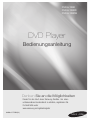 1
1
-
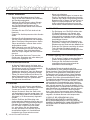 2
2
-
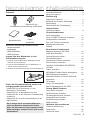 3
3
-
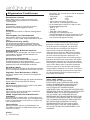 4
4
-
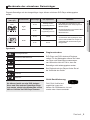 5
5
-
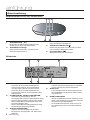 6
6
-
 7
7
-
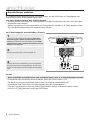 8
8
-
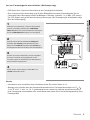 9
9
-
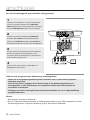 10
10
-
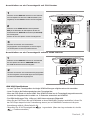 11
11
-
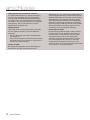 12
12
-
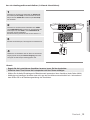 13
13
-
 14
14
-
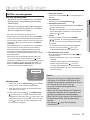 15
15
-
 16
16
-
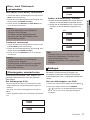 17
17
-
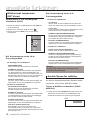 18
18
-
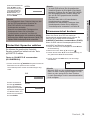 19
19
-
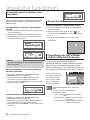 20
20
-
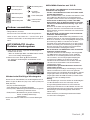 21
21
-
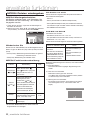 22
22
-
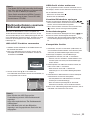 23
23
-
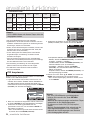 24
24
-
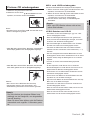 25
25
-
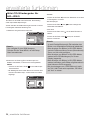 26
26
-
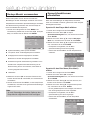 27
27
-
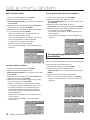 28
28
-
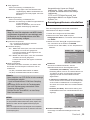 29
29
-
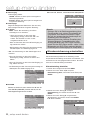 30
30
-
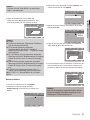 31
31
-
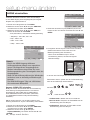 32
32
-
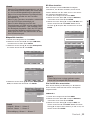 33
33
-
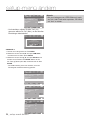 34
34
-
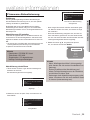 35
35
-
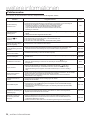 36
36
-
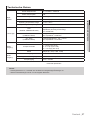 37
37
-
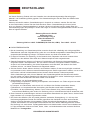 38
38
-
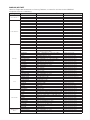 39
39
-
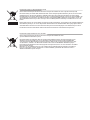 40
40
-
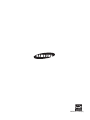 41
41
-
 42
42
-
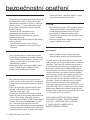 43
43
-
 44
44
-
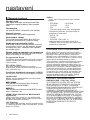 45
45
-
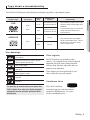 46
46
-
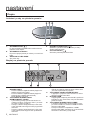 47
47
-
 48
48
-
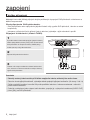 49
49
-
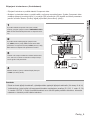 50
50
-
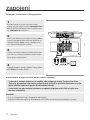 51
51
-
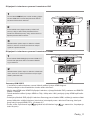 52
52
-
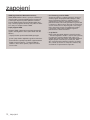 53
53
-
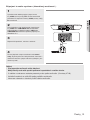 54
54
-
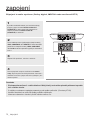 55
55
-
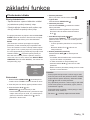 56
56
-
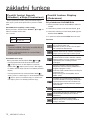 57
57
-
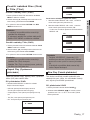 58
58
-
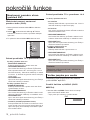 59
59
-
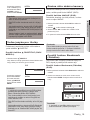 60
60
-
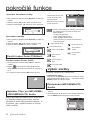 61
61
-
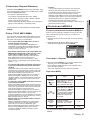 62
62
-
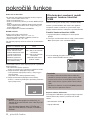 63
63
-
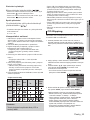 64
64
-
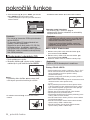 65
65
-
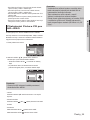 66
66
-
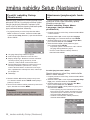 67
67
-
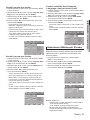 68
68
-
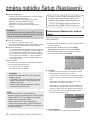 69
69
-
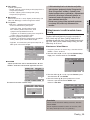 70
70
-
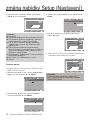 71
71
-
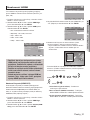 72
72
-
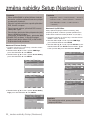 73
73
-
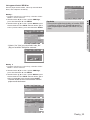 74
74
-
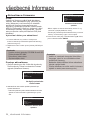 75
75
-
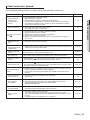 76
76
-
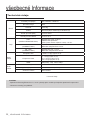 77
77
-
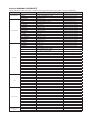 78
78
-
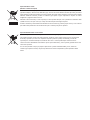 79
79
-
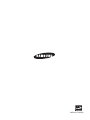 80
80
-
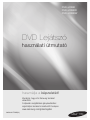 81
81
-
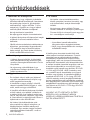 82
82
-
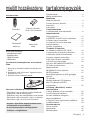 83
83
-
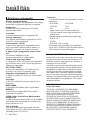 84
84
-
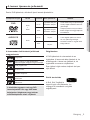 85
85
-
 86
86
-
 87
87
-
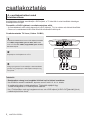 88
88
-
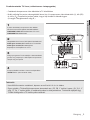 89
89
-
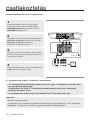 90
90
-
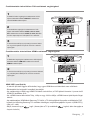 91
91
-
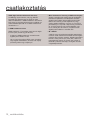 92
92
-
 93
93
-
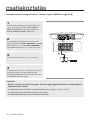 94
94
-
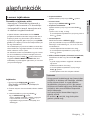 95
95
-
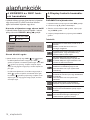 96
96
-
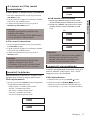 97
97
-
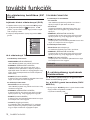 98
98
-
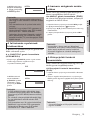 99
99
-
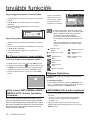 100
100
-
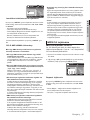 101
101
-
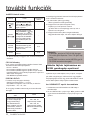 102
102
-
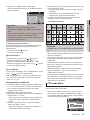 103
103
-
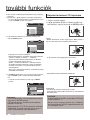 104
104
-
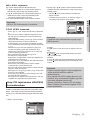 105
105
-
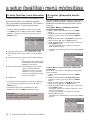 106
106
-
 107
107
-
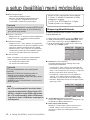 108
108
-
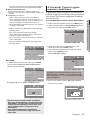 109
109
-
 110
110
-
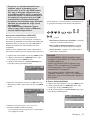 111
111
-
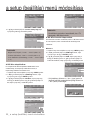 112
112
-
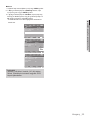 113
113
-
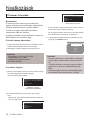 114
114
-
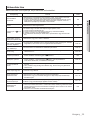 115
115
-
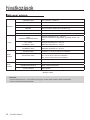 116
116
-
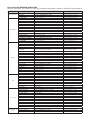 117
117
-
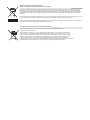 118
118
-
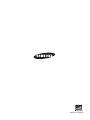 119
119
Samsung DVD-H1080 Benutzerhandbuch
- Kategorie
- DVD Spieler
- Typ
- Benutzerhandbuch
- Dieses Handbuch ist auch geeignet für
in anderen Sprachen
- čeština: Samsung DVD-H1080 Uživatelský manuál
Verwandte Papiere
-
Samsung DVD F1080 Benutzerhandbuch
-
Samsung DVD-F1080 Benutzerhandbuch
-
Samsung DVD-1080P7 Benutzerhandbuch
-
Samsung DVD-HD860 Benutzerhandbuch
-
Samsung DVD-HD870 Benutzerhandbuch
-
Samsung DVD-1080P7 Benutzerhandbuch
-
Samsung DVD-F1080W Benutzerhandbuch
-
Samsung DVD-HD870 Benutzerhandbuch
-
Samsung DVD-1080P8 Benutzerhandbuch
-
Samsung DVD-1080PR Benutzerhandbuch